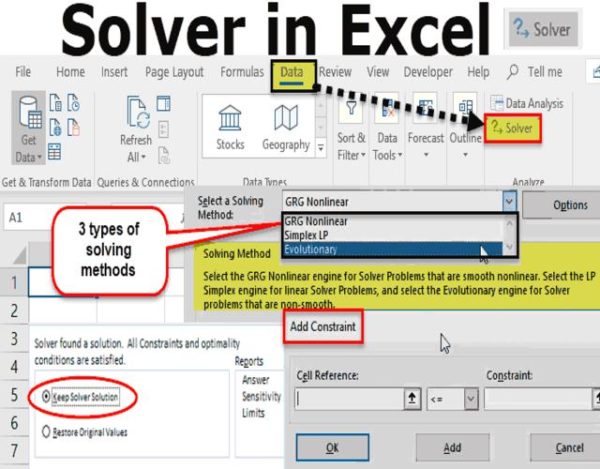Te vamos a enseñar cómo usar Solver pero para ello tienes primero que habilitarlo en excel. Es sencillo y después de eso solo tienes que seguir paso a paso para saber usarlo. En este QueHowTo te enseñamos cómo usar Solver en excel. Sigue leyendo si quieres saber más.
Solver en excel
¿Qué es Solver?
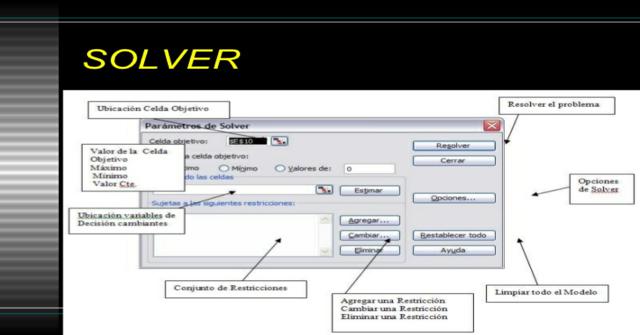
Solver es una herramienta de análisis que tienes en el programa Excel, aplicado sobre todo en el mundo empresarial, permite calcular el valor de una celda que depende de diversos factores o variables donde a la vez existen una serie de restricciones que han de cumplirse
Paso a paso
- Comprende para qué sirve Solver. Solver puede analizar los datos de tu hoja de cálculo y las restricciones establecidas para mostrarte las posibles soluciones. Esto es muy útil si vas a trabajar con muchas variables.
- Agrega datos en tu hoja de cálculo. Para poder usar Solver, tu hoja de cálculo debe tener datos con diferentes variables y una solución.
- Haz clic en la pestaña Datos. Está en la parte superior de la ventana de Excel. Al hacerlo, se abrirá la barra de herramientas de Datos.
- Haz clic en Solver. Encontrarás esta opción en el extremo derecho de la barra de herramientas de «Datos». Al hacerlo, se abrirá la ventana de Solver.
- Selecciona la celda objetivo. Haz clic en la celda en la que quieras mostrar la solución obtenida con Solver. Una vez que lo hagas, la celda se agregará en el cuadro «Establecer objetivo».
- Establece un objetivo. Marca la casilla «Valor de» y luego establece el valor objetivo en el cuadro de texto que aparece junto a esta casilla.
- Agrega las restricciones. Las restricciones establecen límites para los valores que puede utilizar Solver, evitando que accidentalmente se hagan nulos uno o más valores de tu hoja de cálculo, por ejemplo. Puedes agregar una restricción de la siguiente manera.
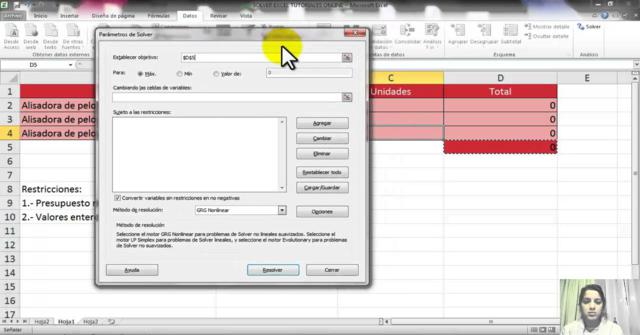
- Ejecuta Solver. Una vez que hayas terminado de agregar las restricciones, haz clic en Resolver, en la parte inferior de la ventana de Solver. Al hacerlo, Solver se encargará de buscar una solución óptima para el problema.
- Revisa los resultados. Cuando Solver te avise que tiene una respuesta, podrás ver la respuesta mirando la hoja de cálculo para comprobar qué valores han cambiado.
- Cambia los criterios de Solver. Si consideras que el resultado que obtuviste no es adecuado para los datos de tu hoja de cálculo, haz clic en Cancelar en la ventana emergente y ajusta el objetivo y las restricciones.
Te dejamos un vídeo sobre el tema: